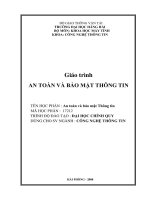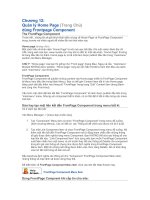Giáo trình quản trị và bảo mật Joomla- P2 ppt
Bạn đang xem bản rút gọn của tài liệu. Xem và tải ngay bản đầy đủ của tài liệu tại đây (148.55 KB, 10 trang )
nhiều hay số ít có thể thêm vào Meta Data (từ khóa hoặc mô tả) để bổ xung các từ hay ngữ
trong phần thân văn bản của Content Item.
Thật ngớ ngẩn khi viết một mục báo như “We have the following job/jobs/job vacancies …”
thay vì bạn thêm “jobs”, “job vacancies” bạn thêm “josb” (sai chính tả) vào Meta Data của
Content Item để tăng tính đặc thù cho việc tìm kiếm trong site của bạn
Điều này rất dễ bị quên, nhưng nếu làm đúng nó có thể cho chủ nhân hoặc webmaster của
site thông tim về những người khách thăm site.
Để biết têm về cách phân tích kết quả công cụ tìm kiếm Joomla, click vào liên kết Help
Screen.
Search Engine Text
Chương 8: Quản lý Templates & Modules Positions
Template Manager
Cung cấp một nơi làm việc để cài đặt và điều khiển các template. Các Administrator và Manager
với quyền cấp phép đặc biệt cho Template Manager có thể chỉnh sửa template. Cái nhìn đầu tiên
cung cấp cho bạn một danh sách các template đã cài đặt. Một dấu kiểm xanh hiện lên ngay bên
tên của template được xuất bản hiện tại. Vài thông tin về mỗi template cũng được hiện lên.
Các template cũng có thể được gán cho những phần khác nhau của site, giống như các module.
Nếu bạn có nhiều template được cài đặt trên hệ thống Joomla, bạn có thể điểu khiển ngay chúng
một cách thuận lợi. Bạn có thể gán một template cho một (hay nhiều) trang đặc biệt từ than công
cụ.
Khi bạn chọn một template để gán, bạn sẽ được thấy một danh sách các trang dể chọn. Bạn có
thể chọn nhiều trang từ menu và gán chúng cho một template. Khi gán song, template sẽ hiện khi
người dùng click vào những trang này. Nó sẽ đè lên template mặc định.
Nếu bạn muốn xóa một template đã được gán từ một (hay nhiều) trang, chọn lai template đã
được gán (bằng nút radio), rồi click biểu tượng “Assign” trên thanh công cụ. Bây giờ bạn có thể
chọn những item bạn không muốn gán cho template này hay khác, hoặc click “None” để xóa
hoàn toàn việc gán cho template này.
Template Manager cũng cho phép bạn chuyển đổi qua lại template mặc định (dùng nút Default)
sẽ xuất hiện trên tất cả các trang mà không có gán đặc biệt nào.
CHÚ Ý : Cả template gán và template mặc định sẽ bị gạt qua một bên bằng Template Selector
module, nếu có dùng.
Để biết cách cài đặt và tháo bỏ cả những Site Template và những Administrator Template, click
vào liên kết Help Screen này
Install/Uninstall a Language or Template
Để biết cách chỉnh sửa và xuất bản cả những Site Template và những Administrator Template,
lick vào liên kết Help Screen này.
Template Manager
CHÚ Ý :Những Administrator Template có thể bật tắt được bằng cách nhấn biểu tượng “Publish”.
Chúng không thể gán cho những trang trong Administrator.
Module Positions và Positions Preview :
Trang Module Positions cho phép bạn nhập vào những chi tiết về những vị trí module bạn đã
dùng trong template của bạn. Tất cả những vị trí module mặc định luôn sẵn sàng được nhập và
nhìn chung không chắc rằng bạn cần thay đổi nó
Bạn cần những vị trí không có trước trong cài đặt mặc định joola, bạn đơn giản chỉ cần thêm một
tên của module position và một phần mô tả, phần mô tả là tùy chọn.
Một khi bạn đã nhập vị trí thêm nào đó bạn đã tạo, click biểu tượng “Save” trong Toolbar và
những thay đổi bạn làm sẽ nhập vào Joomla. Bạn có thể gán ngay những modules vào những
position (vị trí) mới vừa tạo trong Module Manager.
Địa chỉ cơ bản chèn vào template của bạn (templates/ten-template-cua-ban/index.php) để có thể
gán được vào những vị trí cụ thể :
… Khi từ “postion” được đổi để bất cứ vị trí nào cũng được định nghĩa trên strang. Để biết các kĩ
thuật cao cấp hơn, xin xem hướng dẫn Developer.
Nếu bạn muốn mường tượng Template của bạn với những khối hiển thị “Positons” dùng trong
việc gán template cho Home page (trang chủ), click “Site Æ Preview Æ Inline with Position”.
Để biết về những Position Module khác, hãy lick vào đường link Help Screen.
Module Positions
<?php mosLoadModules ( 'position' ); ?>
Chương 9: Trash Manager – quản lý thùng rác
Trash Manager:
Cơ bản, Trash Manager phục hồi hay xóa những item mà bạn đã bỏ đi, gần giống hệ thống
Recycle Bin (thùng rác) ở nhiều hệ điều hành.
Bạn có thể chuyển Content, Category, Section hay những Menu Item vào Trash Manager bằng
cách click biểu tượng “Trash” trên Toolbar. Với Trash Manager bạn có thể hặc phục hồi item lại
nới nguyên thủy của nó hay xóa nó vĩnh viễn.
Đây là mục đính bảo mật vì thế đừng vô tình xóa vĩnh viến một item. Khi bạn chọn những item để
xóa, bạn nhận được một thông điệp yêu cầu bạn chắc chắn muốn xóa những item vĩnh viễn khỏi
Trash Manager hay không.
Trong Trash Manager, bạn có 2 thẻ tab:
Content Items
Menu Items
và 2 tùy chọn :
Restore (phục hồi)
Delete (xóa)
Restore – phục hồi :
Bạn có thể phục hồi số lượng bất kì item nào trong một lần. Chỉ đơn giản chọn kiểm những item
để phục hồi, rồi click biểu tượng “Restore”. Bạn sẽ nhận được một yêu cầu nhắc nhở bạn có
muốn tiếp tục hay không. Click “YES” và item được phục hồi vào section và category gốc của nó
như một item đang unpublish (thôi xuất bản).
Delete – xóa
Bạn có thể xóa một số lượng bất kì những item trong một lần. Chỉ đơn giản chọn kiểm những
item định xóa rồi click biểu tượng “Delete”. Điều này sẽ đưa bạn đến một trang xác nhận việc
xóa. Tại đây bạn sẽ nhìn thấy số lượng item bị xóa và tên của chúng. Nếu bạn muốn bạn có thể
click biểu tượng “Cancel” hoặc click hộp “Delete”.
Khi bạn click vào hộp “Delete”, một yêu cầu cảnh báo cuối cùng xác nhận và những ghi chú cho
bạn item sẽ bị xóa vĩnh viễn.
Điều này sẽ xóa thực sự item vĩnh viễn khỏi cơ sở dữ liệu, và cho phép thôi truy vết sau này. Sự
hục hồi những item này sẽ không thể thực hiện từ cơ sở dữ liệu Joomla, trừ khi bạn có một bản
sao lưu ở đâu đó.
CHÚ Ý : Nếu bnạ xóa mọt Mambot, Component hay Module, bạn không thể tìm lại nó qua Trash
Manager.
Để biết thêm về Trash Manager, click vào liên kết Help Screen này.
Trash Manager
Chương 10: Managing Users – Quản lý người dùng
User Groups ( nhóm người dùng) và Access Control (điều khiển truy cập) :
Joomla có hai hệ thống phân cấp nhóm người dùng (user group) chính: một để truy cập Front-
end (vì những user có thể log in và web site và xem những phần hay trang được chỉ định) và một
cho truy cập Back-end Administrator .
Các nhóm được cung cấp mặc định là :
Public Front-end (mặt trước dùng chung)
| - Registered (đã đăng kí)
| - - Author (tác giả)
| - - - Editor (người biên tập)
| - - - - Publisher (người xuất bản)
Public Back-end (mặt sau dùng chung)
| - Manager (người quan lý)
| - - Administrator (người quản trị)
| - - - Super Administrator (siêu quản trị)
Registered Group – nhóm đăng kí :
Những User (người dùng) này có thể login (đăng nhập) vào Front-end của site. Những thông tin
cộng thêm (những section và trang) có thể được dùng bởi các user đã đăng nhập. Nói chung,
quyền tuy cập được cung cấp cho một nhóm cha (như Registered) được thừa kế bởi những
nhóm con (như Athor) trừ khi được định nghĩa cụ thể bởi Super Administrator.
Author Group – nhóm tác giả :
Những User này đựoc cho quyền truy cập để đệ trình nội dung mới (conten) và chỉnh sửa nhưng
content item/page của họ bằng cách login vào Front-end.
Editor Group – nhóm biên tập :
Những User này được cho quyền truy cập để đệ trình và chỉnh sửa content bất kì bằng cách
login vào Front-end.
Publishers Group – nhóm xuất bản :
Những user này được cho quyền truy cập để đệ trình, chỉnh sửa và xuất bản (publish) content
bất kì bằgn cách login vào Front-end.
Về thông tin những nhóm người dùng Administrator, xem phần Administrator login (đăng nhập
Administrator). Những content, những menu, những module và những component có thể được
gán một tham số điều khiển truy cập. trong phạm vi này chỉ có hai khả dụng : Public và
Registered. Nghĩa là bất kì cái gì được gán với quyền truy cập Publish cóthể được xem hay hoặc
truy cập bởi những khách thăm nặc danh. Bất kì cái gì được gán với quyền truy cập là
Registered có thể được xem hoặc truy cập bởi bất kì người nào login vào site trong Front-end và
và là một loại trong số những Registered user : Author, Editor hay Publisher.
User Manager – quản lý người dung :
User Manager cho phép bạn thêm, sửa và xóa những user.
New User – thêm người dùng mới:
Có hai cách mà các User co thể được tạo trong site của bạn. các visitor (khách thăm) có thể tạo
một tìa khoản cho chính họ bằng cách đăng kí thông qua biểu mẫu đăng nhập, hoặc bạn có thể
thêm những user của mình nếu bạn muốn một nhóm được chọn thăm site của bạn hoặc những
trang content được chọn
User Groups – những nhóm người dùng:
Những nhóm khả dụng được tập chung lại nhưng có nhiệu cấp độ điều kiển truy cập khác nhau.
Nhóm “Public Front-end” và nhóm “Public Back-end” là những nhóm chứa đơn thuần trong giai
đoạn này. Chúng không đóng góp vào xung đột hệ thống điều khiển quyền truy cập trong tương
lai, chúng sẽ định nghĩa những cấp độ truy cập mặc định cho những user nặc danh trong những
hệ thống Font-end và Back-end.
Có bốn nhóm Font-end khả dụng :
Registered - Nhóm này cho phép user đăng nhập vào giao diện Front-end.
Author - Nhóm này cho phép user tạo content, thường thông qua liên kết trong User Menu.
Editor - Nhóm này cho phép user tạo và sửa content item bất kì từ Front-end.
Publisher - Nhóm này cho phép một user tạo, sửa và publish (xuất bản) content item bất kì từ
Front-end.
Có ba nhóm tron phần Administration được cho phép truy cập vào Joomla :
Manager - Nhóm này chó phép truy cập vào việc tạo content và thông tin hệ thống khác.
Administrator - Nhóm này cho phép truy cập vào hầu hết các chức năng quản trị.
Super Administrator - Nhóm này cho phép truy cập vào tất cả các chức năng quản trị.
Để biết cách quản lý, thêm và sửa danh sách User đăng kí của bạn, lick vào liên kết Help Screen
này.
User Manager: Add and Edit Users
User Registration Activation – kích hoạt dăng kí người dùng :
Mặc định khi một visitor muốn đăng kí một account (tài khoản) với site, họ được nhắc điền Name
(ten), Username (tên đăng nhập), Email và Password. Khi visitor đệ trình những đòi hỏi của việc
đăng kí, tài khoản được tạo nhưng user không thể login cho tới khi được kích hoạt. Một Email
vơi liên kết kích hoạt được gửi đến địa chỉ Email được cung cấp bởi visitor. Khi email được nhận,
user sẽ click vào linh kích hoạt, account sẽ được kích hoạt và user sẽ có thể log in.
Chức năng này có rất nhiều thuận lợi :
Nó kiểm tra sự tồn tại của visitor và tính hợp lệ của địa chỉ Email.
Nó cung cấp cho người dùng khả năng chọn lựa password khi đăng kí
Cho Administrator của Site có cái nhìn tổng thể về các tài khoản active (kính hoạt) và
non-active) không kích hoạt. Một tài khoản không kích hoạt sẽ hiện như được khóa và
chưa bao giờ singin. Dễ dàng theo dõi và xóa bỏ.
Tùy chọn cho Registraton Activation được xây dựng trong Global Configuration dưới thẻ tab Site.
Xem tùy chọn “Use New Account Activation”. Nếu bạn hủy chọn khích hoạt user, visitor có thể
login ngay lập tức sau khi họ tạo một tài khoản.
Cũng có một trùy chọn là “Require Unique Email”. Khi được chọn, tùy chọn này sẽ bảo đảm một
địa chỉ email chỉ có thể đăng kí duy nhất một tìa khoản.
The Special User Parameter – tham số User đặc biệt :
Bất kì user nào được tào như Author, Editor, Publisher, Manager, Administrator hoặc Super
Administrator được xem như một Special User (user đặc biệt). người quản trị cho họ quyền truy
cập để đệ trình tin tức, bài viết, FAQ’s hay các Linhk (liên kết). Những Special User chỉ duy nhất
có thể truy cập đến một item với một tham số truy cập “Special”
Nó đặc biệt hữu dụng khi xuất bản User Menu Module. Toàn bộ module có thể được ẩn với bất
kì user là “Publick” hoặc “Registered” nào bằng quyền truy cập đặc biệt là “Special”
Để cấu hình, vào Administrator Menu (trong bảng điều khiển quản trị) và chọn những Module
trong thanh menu, ròi click “Site Modules”. Rồi click kép vào “User Menu” để chỉnh sửa. Bây giờ
chọn lừa cấp truy cập : “Special”
Bạn cũng có thể quyết định chỉ có một vài item của User Module được cấu hình với truy cập
“Special”. Một user “Registered” có thể truy cập đến menu “Details” nhưng không vào được
“Submit News”, “Submit Web Link ?” hoặc menu “Check-in My Items”.
Để có kết quả hợp lệ , User Menu Module nên cấu hình với một cấp độ truy cập “Registered” và
menu cụ thể với cấp độ truy cập “Special”. Cách thích hợp để cấu hình nhưng menu của User
Menu, vào Administrator Menu và chon Menu trên thanh menu, click “User Menu”.
Cụ thể cho mỗi mục cấp độ truy cập được đề nghị.
Kết quả việc cấu hình cuối cùng này là chỉ những user nào bạn định nghĩ là “Special” có thể thấy
được các Menu liên quan và biểu mẫu đệ trình Fron-end, trong khi những user “Registered” có
thể truy cập chỉ “Details” của họ và những user “Public” cóthể thấy menu ở bất kì đâu.
Chương 11: Quản lý Menu
Điều hướng và truy cập content (nội dung) trong site của bạn được cung cấp thông qua các
menu.
“Menus” trong Joomla là nhóm những liên kết đến các Section, category, content item,
component hay những trang bên ngoài. Những liên kết này được gọi là “Menu Items”. Mỗi menu
phải có một tên xác định dùng duy nhất trong nội bộ Joomla. Một menu chỉ trở nên thấy được
trên site nếu nó có một module mod_mainmenu được publish (xuất bản) mà thâm chiếu đến nó.
Một menu trong Joomla được định nghĩa bằng 4 kiểu tham số.
2 tham số được truy cập thông qua Menu Manager :
Menu Name (cái này là tên xác minh được dùng trong Joomla để định danh menu này
với một mã địa chỉ. Nó phải là độc nhất. Nó được khuyến khích không dùng khoảng
trống trong tên vì tên này không hiện trên site)
Menu Items (các mục menu) kết hợp với một menu liên quan. Có nhiều liên kết đến
nhiều loại content khác nhau trong site.
1 tham số có thể được tạo thông qua Menu Manager và có thể được thay đổ trong “Modules
Manager [site]”: Modules Æ Site Modules:
Module Title (tiêu đề của Menu Module mod_mainmenu vì nó sẽ suất hiện trên trang nếu
bạn chọn hiện nó). Mỗi menu đã tạo trog Joomla chỉ nhìn thấy được thông qua một
module ( một module trong Joomla là một cái để chứa mà có thể được hiển thị bất kì đâu
template site của bạn cho phép nó)
Một loạt những tham số liên quan đên chính Menu Module:
Chúng được truy cập thông qua “Modules Manager [site]”: Modules Æ Site Modules.
Những thông số cần được chỉnh sửa trong module là Title (tiêu đề), Position (vị trí) của
menu trên trang, Access (truy cập), Publishing (xuất bản), Menu Name (tên menu) (đã
định nghĩa trong Menu Manager được kết hợp với module này), Style (kiểu cách), cái mà
những trang bạn muốn menu hiển thị lên, v.v.
Chú ý: Nếu nhiều bản sao của Menu Module kết hợp với cùng Menu đã tồn tại và tất cả đều
được xóa, nó sẽ không xóa Menu vì được định nghĩa trong Menu Manager (bao gồm cả nhứng
Menu Item của nó)
Để biết thêm về Main Menu và những menu khác, click vào liên kết Help Screen sau.
Module: Main Menu and other Menus
Điều này có nghĩa là bạn có thể có một Menu kết hợp với những Medu Module khác đang hiển
thị cùng những Menu Item
Menu Manager – quản lý menu :
Vào Menu Æ Menu Manager.
Có một danh sách những Menu đang tồn tại được định nghĩa sẵn tren site của bạn
Menu Manager
Thêm/sửa Menu Items :
Bạn có thể thêm những Menu Item cho mỗi menu đang hiển thị trên trang danh sách Menu
Manager. Từ cửa sổ Menu Manager, click biểu tượng dưới đầu Menu Item cho Menu bạn muốn
sửa, hay một lựa chọn khác là vào Menu Æ Menu-bạn-chon-để-sửa (tất cả Menu có một liên kết
trực tiếp đến chức năng này tong nhưng menu đổ xuống) Một Menu Manager [menu-bạn-chon-
để-sửa] cửa sổ sẽ hiển thị, với một dánh sách tất cả Menu Item liên quan đến menu này.
Mỗi Menu Item hoạt động độc lập với những Menu Item khác, vì vậy việc thay đổi những thông
số của một item không ảnh hưởng việc hiển thị hay các tham số của các Menu Item khác.
Thêm một Menu Item:
1. Click vào biểu tượng “New” trên toolbar. Nó mở ra một cửa sổ Menu Item với một danh
sách của những Loại Menu Item và mô tả của mỗi cái trong chúng thông qua một cái rê
chuột lên biểu tượng thông tin.
Menus: New Menu Item
2. Một lần chọn lựa được tạo và biểu tượng “Next” được click, một cửa sổ mở ra với tên
Menu Item :: loại-liên-kết-được-chọn.
Cửa sổ Menu được chia làm 2 phần chính: “Detail” và những tham số. Những điều này
thay đổi chức năng của các loại Menu Item được chọn. Vài tham số “Detail” có thể cũng
được sửa thông qua danh sách Menu Manager vì được định trước dưới Đầu đề. Vài
tham số có thể chỉ hiện thị sau khi click biểu tượng “Apply” (hoặc biểu tượng “Save”,
nhưng điều này không thuận tiện vì bạn bạn phải sửa lại Menu Item Link từ Menu
Manager).
Menus: Edit Menu Item
Đây là danh sách những Menu Item khả dụng :
(Click vào tên để biết thêm về loại nhưng Menu item khác nhau)
Content – nội dung :
Blog - Content Category (bản ghi nhanh - loại nội dung)
Blog - Content Category Archive (kho lưu loại nội dung)
Blog - Content Section (phân loại nội dung)
Blog - Content Section Archive (kho phân loại nội dung)
Link - Content Item (liên kết - mục nội dung)
Link - Static Content (nội dung tĩnh)
List- Content Section ( danh sách – phân loại nội dung)
Table - Content Category (bảng – loại nội dung)
Components – những thành phần :
Component
Link - Component Item (mục thành phần)
Link - Contact Item (mục liên hê)
Link – Newsfeed (dẫn tin)
Table - Contact Category (bảng - loại liên hệ)
Table - Newsfeed Category (loại dẫn tin)
Table - Web Link Category (loại liên kết web)
Link – Liên kết:
Link - Component Item
Link - Contact Item
Link - Content Item
Link - Newsfeed
Link - Static Content
Link - Url
Miscellaneous – Linh tinh:
Separator / Placeholder (ngăn tach/giữ chỗ)
Wrapper (bao bọc)